HP EliteBook 840 G3 Manuel d'utilisation
Page 59
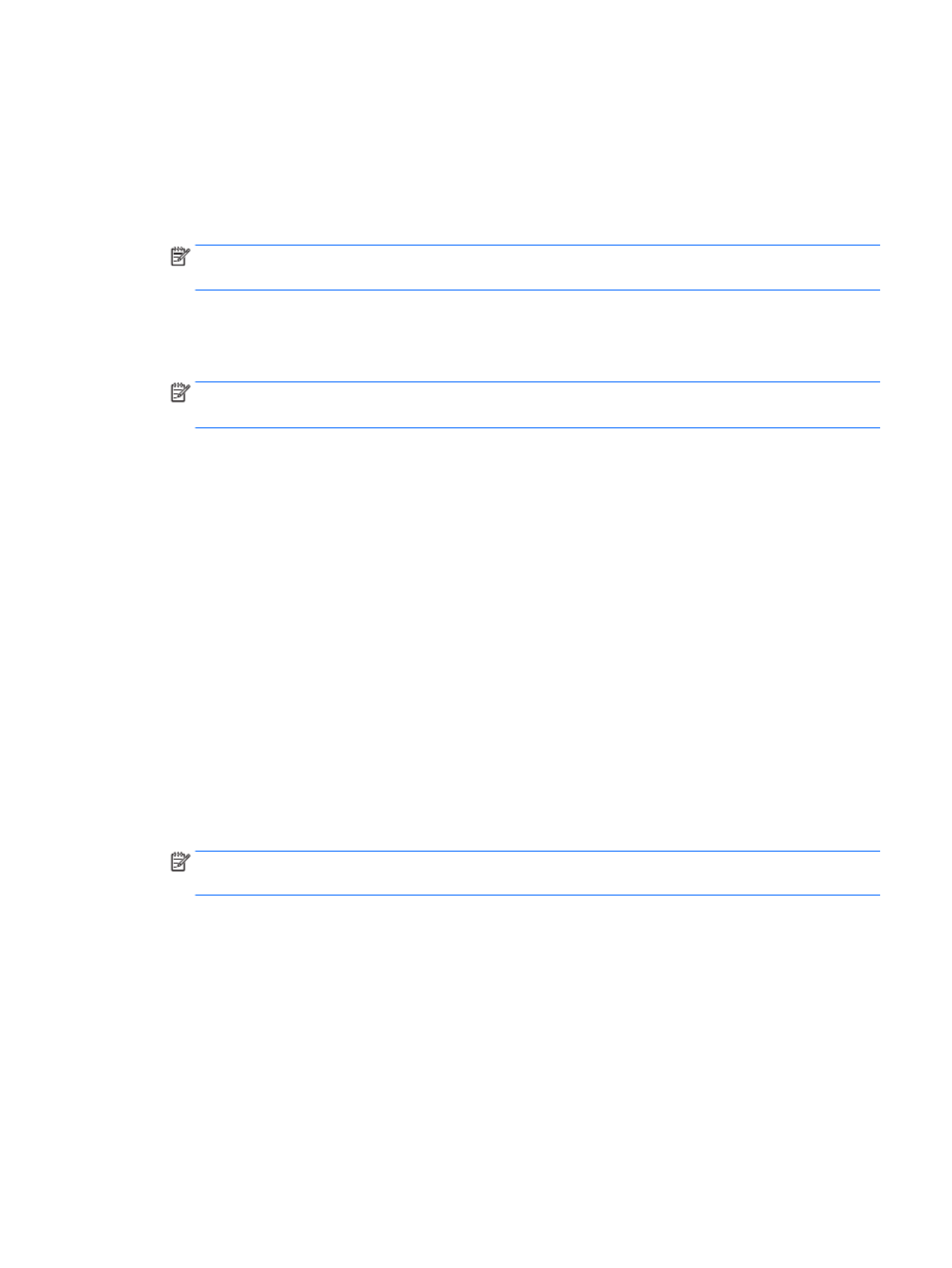
1.
Mettez la tablette hors tension.
2.
Appuyez simultanément sur l'interrupteur d'alimentation et sur le bouton de réduction du
volume jusqu'à ce que le menu Démarrer s'affiche, puis appuyez sur F10 pour accéder à
Computer Setup.
2.
Sélectionnez Sécurité, sélectionnez Utilitaires disque dur ou Outils disque dur (certains produits
uniquement), sélectionnez DriveLock, puis appuyez sur la touche
Entrée
.
REMARQUE :
Pour certains produits, vous devrez peut-être saisir le mot de passe administrateur BIOS
et sélectionner Définir le mot de passe DriveLock.
3.
Sélectionnez le disque dur que vous souhaitez protéger, puis appuyez sur la touche
Entrée
.
4.
Suivez les instructions à l'écran afin d'effectuer les sélections pour activer DriveLock et pour saisir les
mots de passe lorsque vous y êtes invité.
REMARQUE :
Pour certains produits, vous pouvez être invité à taper DriveLock. Le champ est
sensible à la casse.
5.
Pour quitter Computer Setup, sélectionnez Principal, sélectionnez enregistrer les modifications et
quitter, puis sélectionnez Oui.
Désactivation de DriveLock (certains produits uniquement)
1.
Démarrez Computer Setup.
●
Ordinateurs ou tablettes avec clavier :
1.
Mettez l'ordinateur hors tension.
2.
Appuyez sur l'interrupteur d'alimentation et lorsque le logo HP apparaît, appuyez sur la
touche
F10
pour accéder à Computer Setup.
●
Tablettes sans clavier :
1.
Mettez la tablette hors tension.
2.
Appuyez simultanément sur l'interrupteur d'alimentation et sur le bouton de réduction du
volume jusqu'à ce que le menu Démarrer s'affiche, puis appuyez sur F10 pour accéder à
Computer Setup.
2.
Sélectionnez Sécurité, sélectionnez Utilitaires disque dur ou Outils disque dur (certains produits
uniquement), sélectionnez DriveLock, puis appuyez sur la touche
Entrée
.
REMARQUE :
Pour certains produits, vous devrez peut-être saisir le mot de passe administrateur BIOS
et sélectionner Définir le mot de passe DriveLock.
3.
Sélectionnez le disque dur que vous souhaitez gérer, puis appuyez sur la touche
Entrée
.
4.
Suivez les instructions à l'écran pour désactiver DriveLock.
5.
Pour quitter Computer Setup, sélectionnez Principal, sélectionnez enregistrer les modifications et
quitter, puis sélectionnez Oui.
Utilisation de mots de passe
49